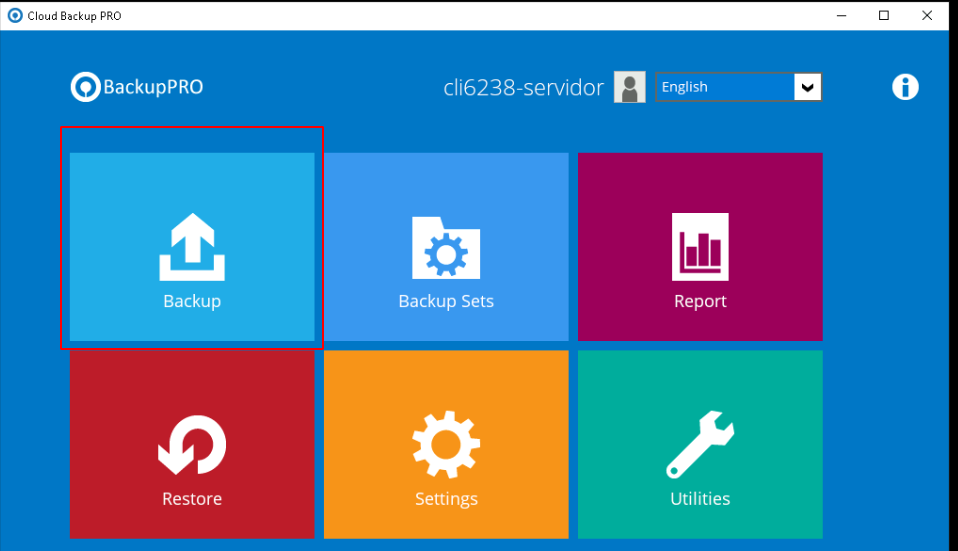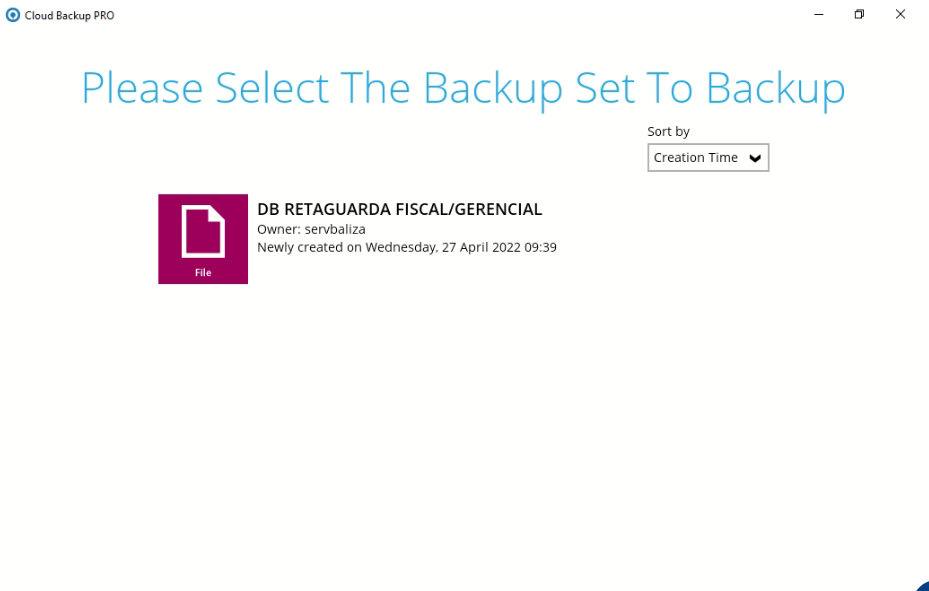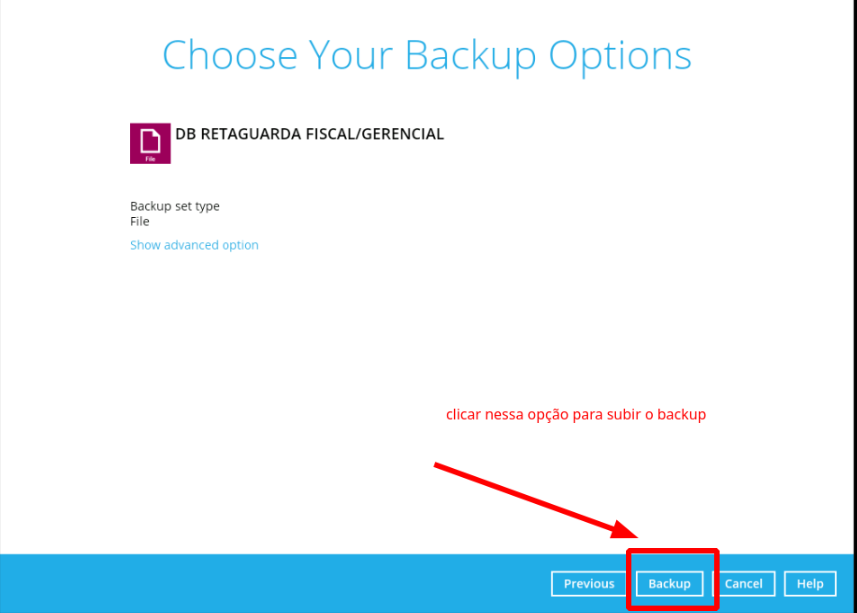Backup online
https://atendimento.facilsistemas.com.br/kb/article/283442/ configurar-cloud-backup Dados de Acesso ao Painel:
LINK: https://panel.artbackup.com/cloudbackup/users
usuario: backup@facilsistemas.net
Senha:
1) Baixando o Programa do Backup: https://cbs-nx-002.mspclouds.com/cbs/system/ShowDownload.do
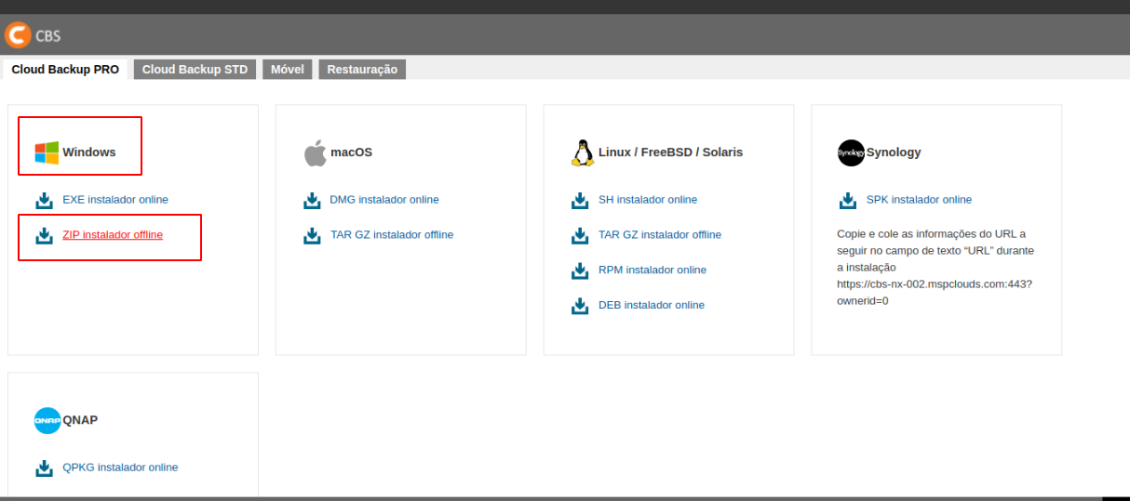
Apagar a pasta ".obm"
Essa pasta irá aparacer somente se o Assistec Backup já foi instalado na maquina
Caminho: Este computador/C:/Usuários/user
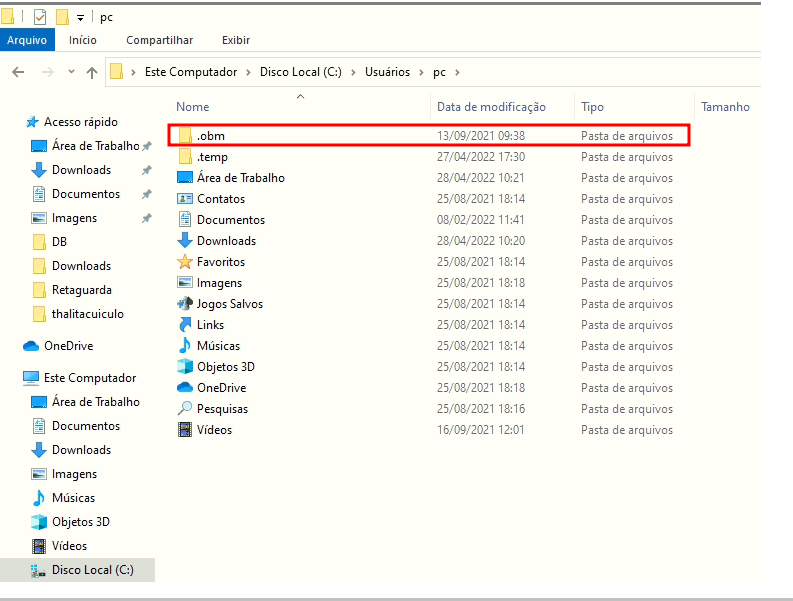
Conferir após instalar se o serviço está inicializado:
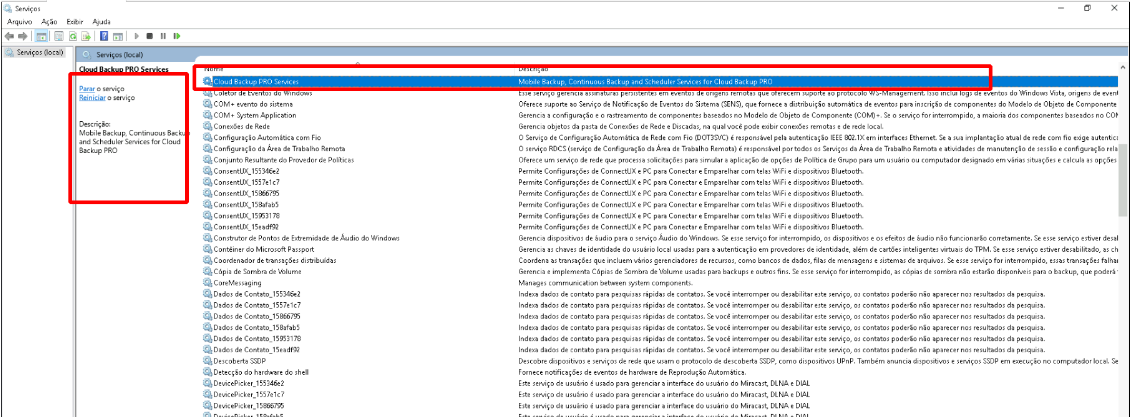
Ao Instalar o Backup em um aliado que utiliza área remota, a área remota deve ser acessada pelo usuário da Fácil ou um usuário que seja administrador e o serviço deve ser configurado com o logon e senha desse usuário. Após isso, reiniciar o serviço alterado.
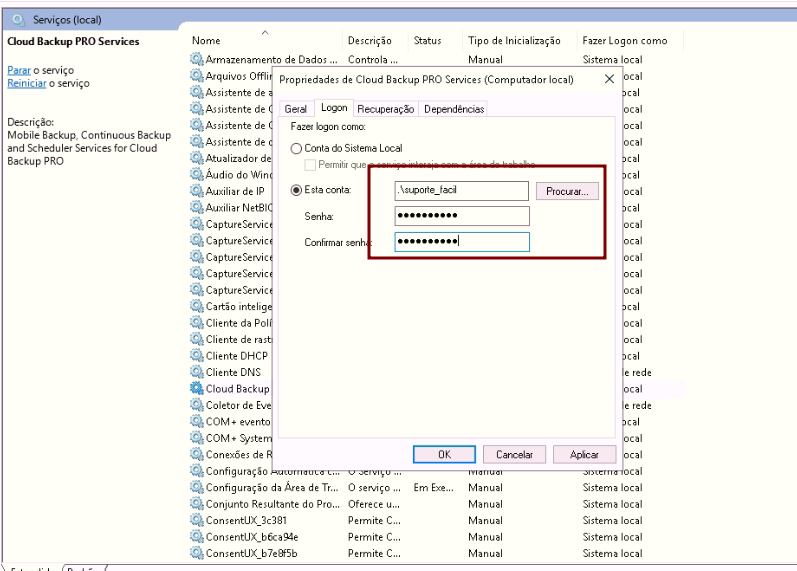
Conferir também se o serviço de cópia de sombra de volume está como automático e inicializado:
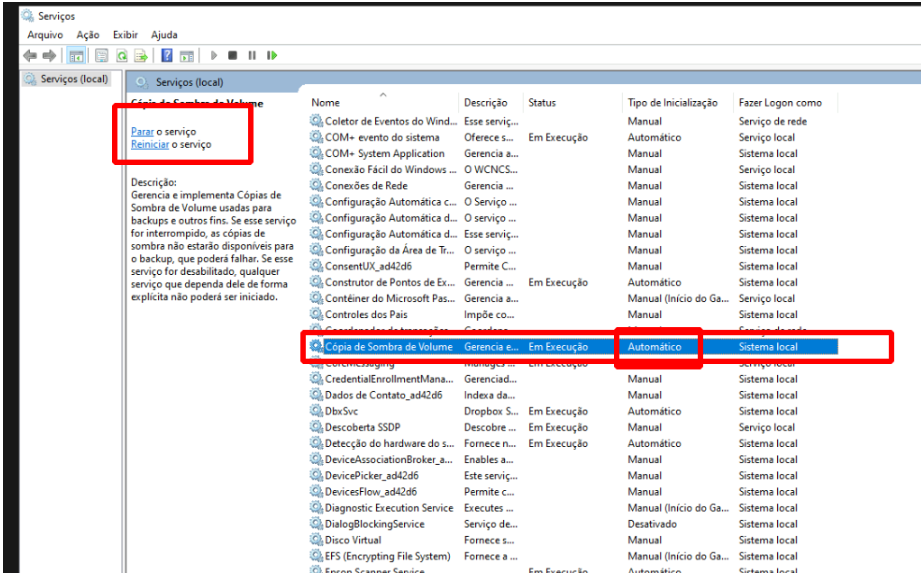
Conferir as configurações de energia se não está marcado para suspender as atividades no computador:
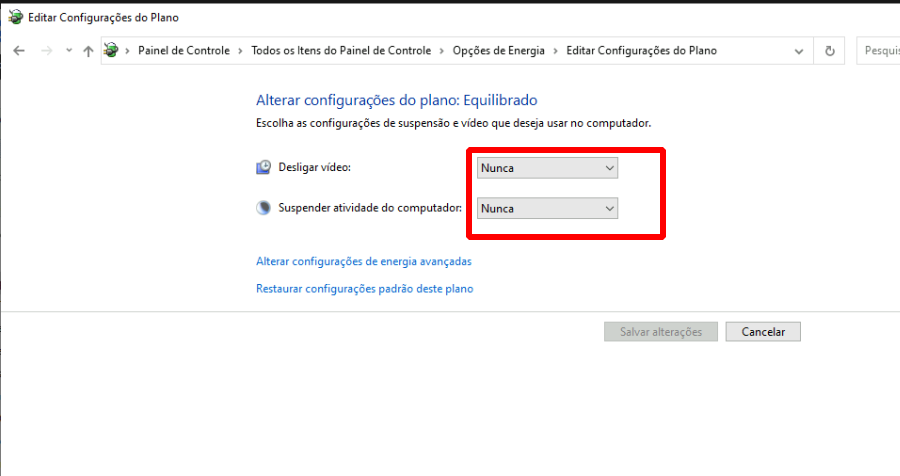
ACESSO NO PAINEL ADMINISTRATIVO
2) Cadastrando a empresa no Painel: https://backup.facilsistemas.com.br/login
login: suportetecnico01@n2wsolucoes.com.br
senha: Fs50705969@#
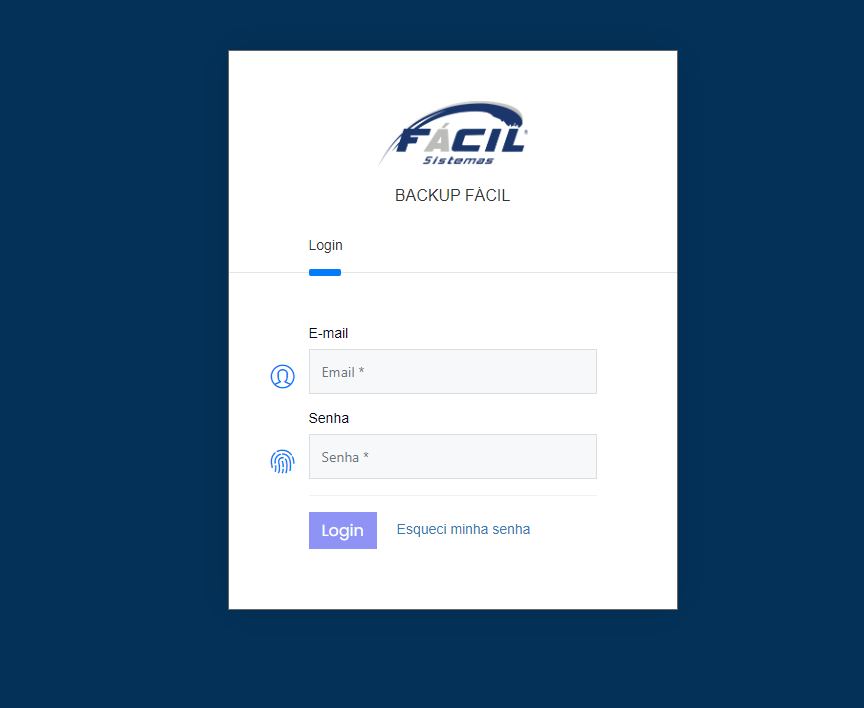
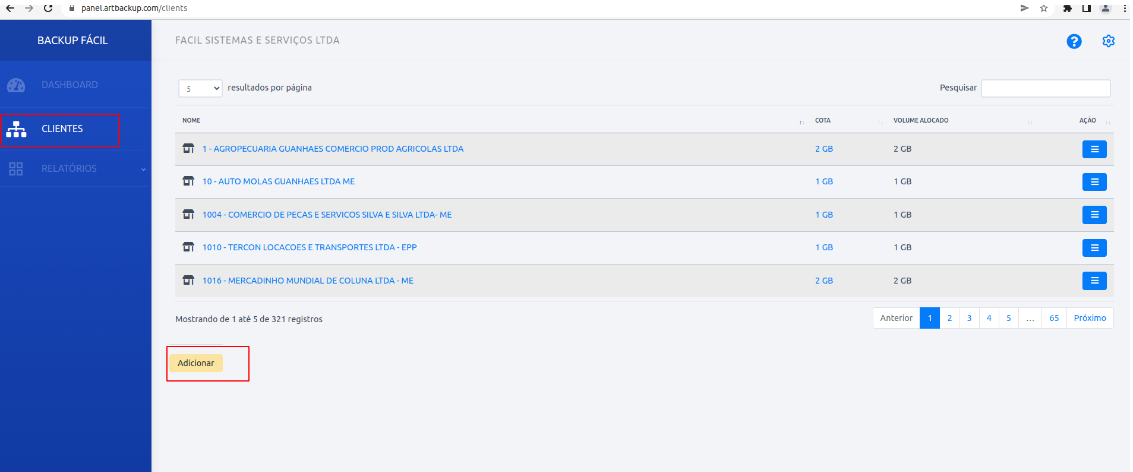
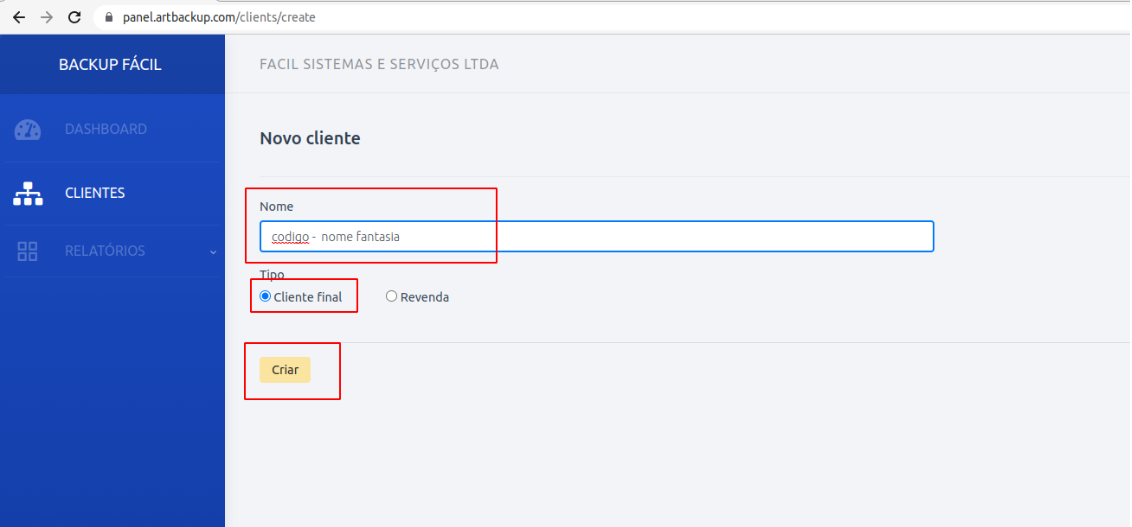
3) Configurando o tamanho da Cota para Upload: Localizar a empresa cadastrada e clicar na COTA:
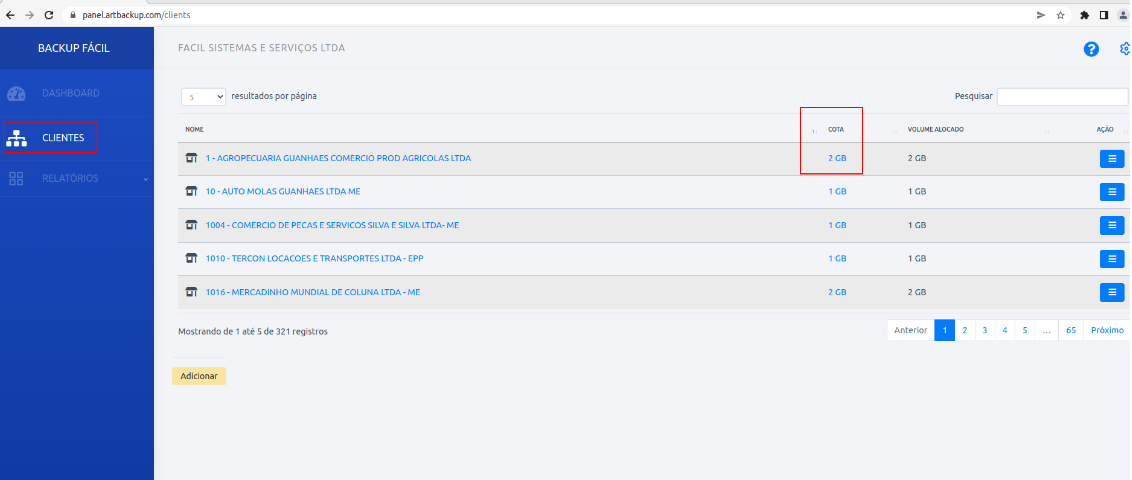
Alterar o tamanho da cota de acordo com o tamanho maior um pouco que o do banco de dados do aliado:
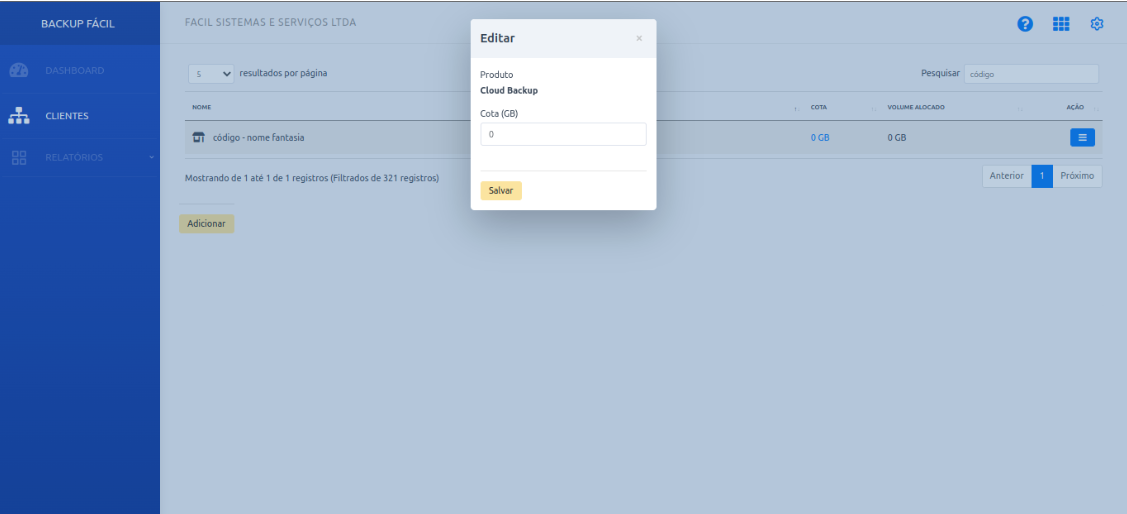
4) Configurando o usuário de acesso ao backup para o aliado: Clicar sobre a empresa desejada
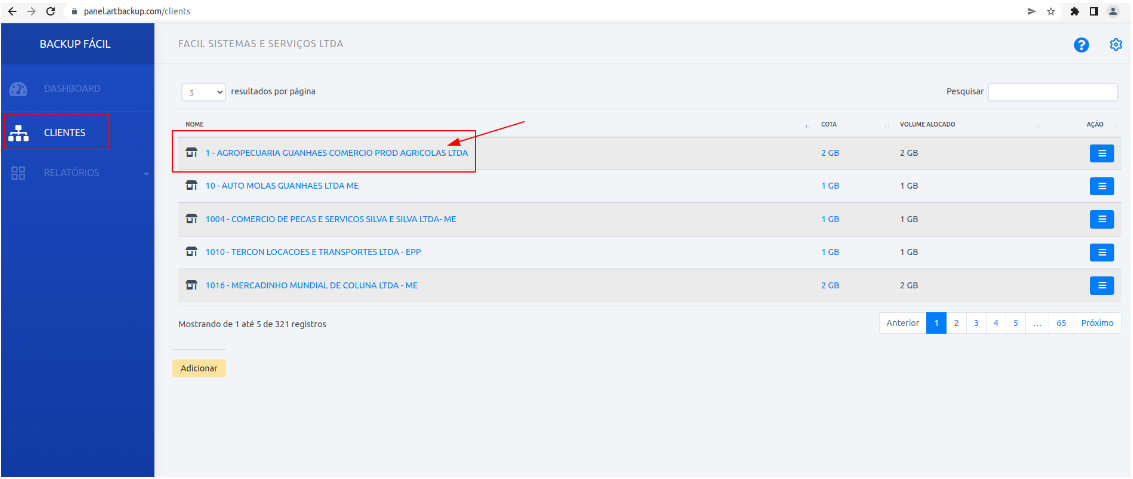
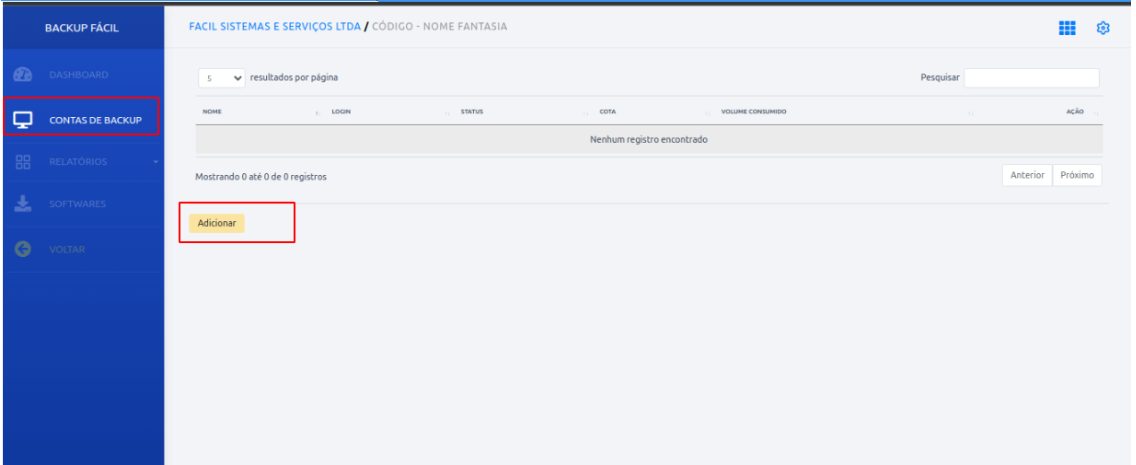
No nome colocar de acordo com o sistema utilizado. Exemplo: Retaguarda colocar DB RETAGUARDA FISCAL/GERENCIAL e para o NFCE colocar DB NFCE01
coloque a senha padrão (N2w@8090)
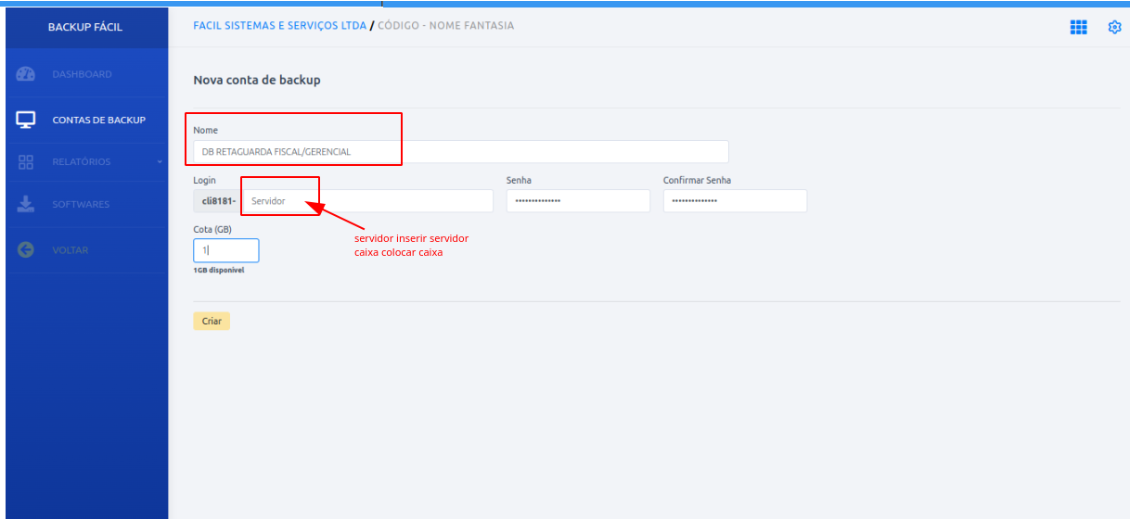
ACESSO NO COMPUTADOR DO ALIADO
5) Criado o usuário de acesso do cliente ao aplicativo, basta entrar no aplicativo e inserir os dados previamente cadastrados:
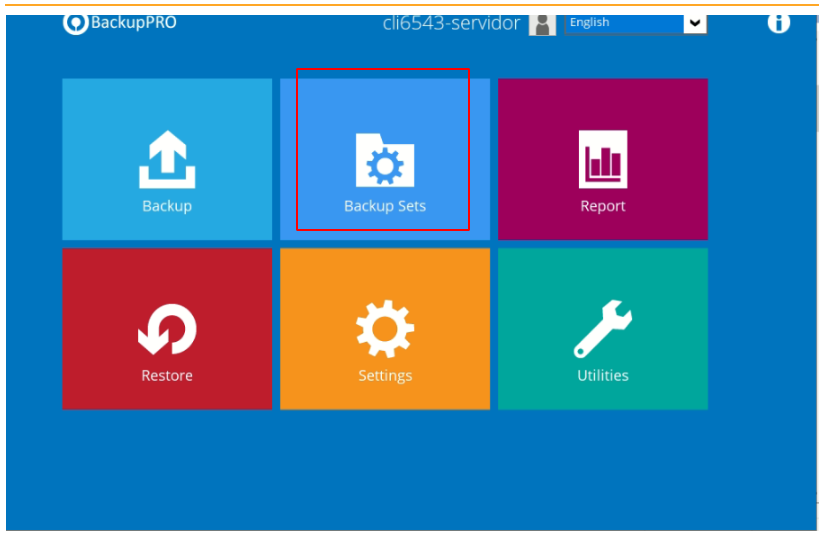
Clicar em Backup Sets e no botão + :
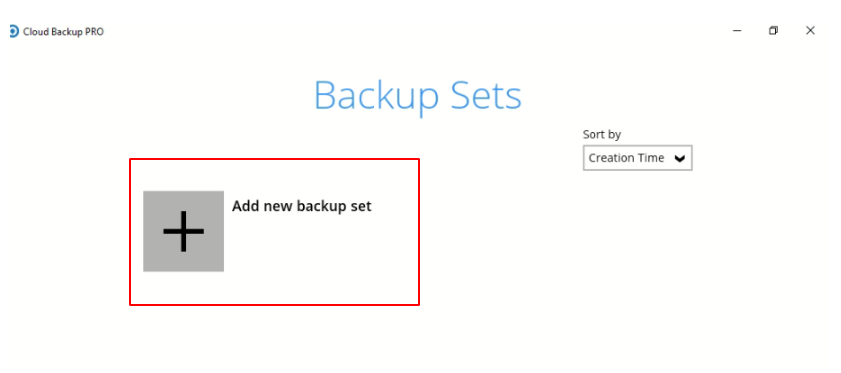
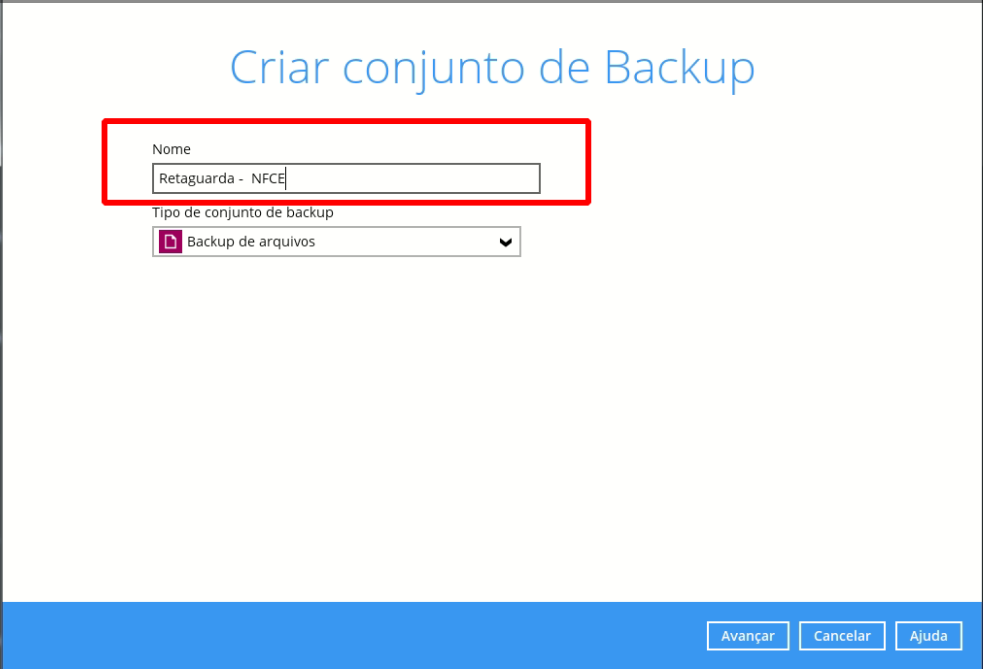
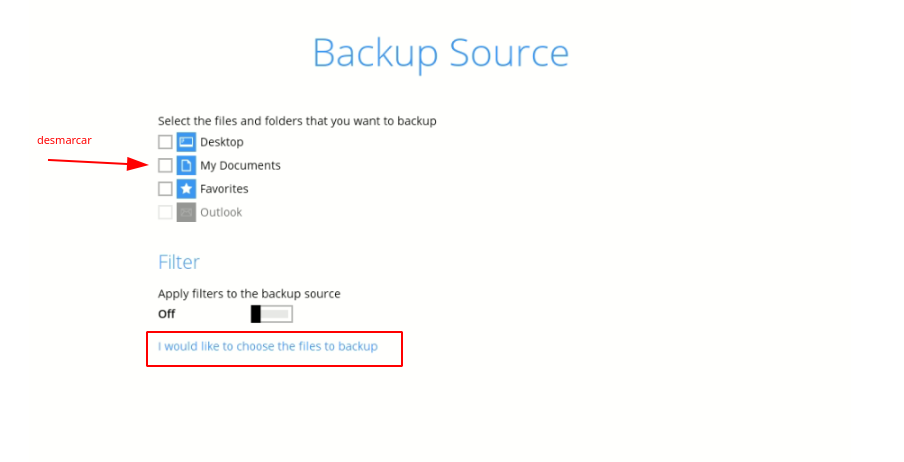
Na próxima tela Selecionar apenas o banco de dados, a única exceção é para o NFCE em que tem que ser selecionado a pasta "ARQUIVOS_NFCE":
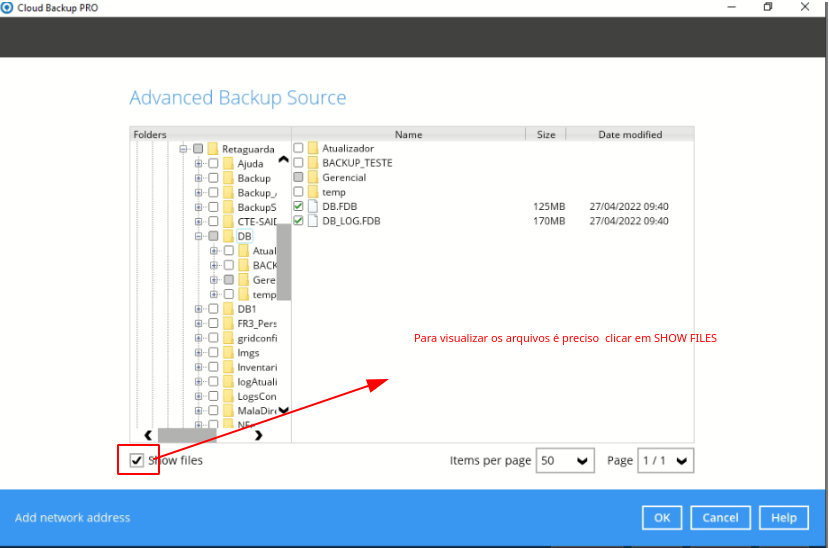
Deletar a Rotina Default da Instalação
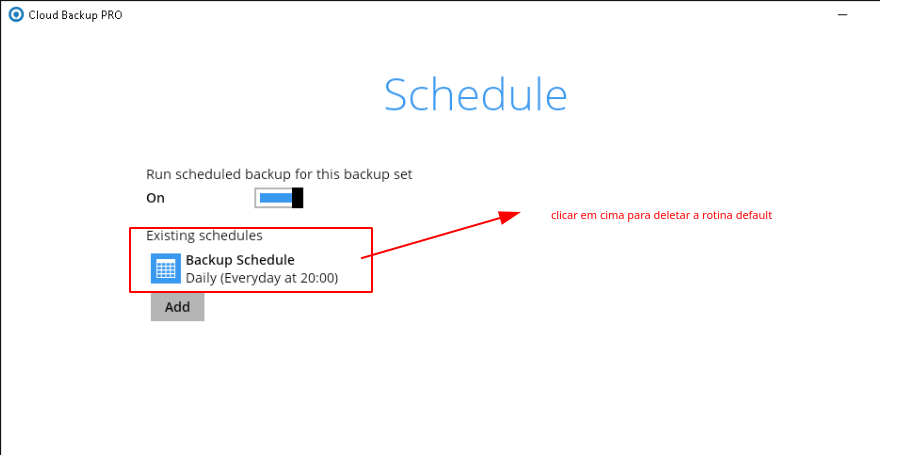
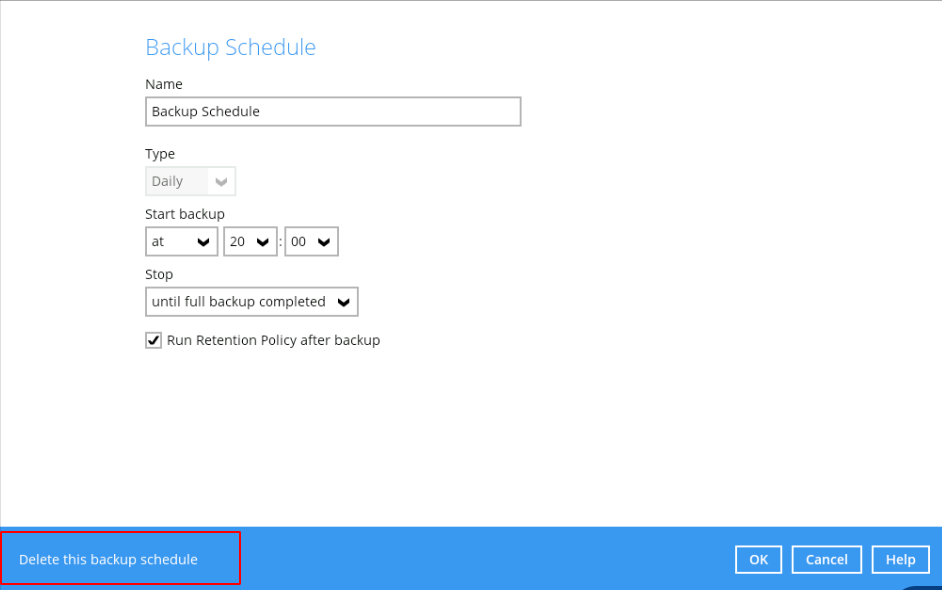
Cadastrando os horários das rotinas:
OBS:
SEG a SEX 09hrs , 13hrs e 17hrs
SAB: 09hrs
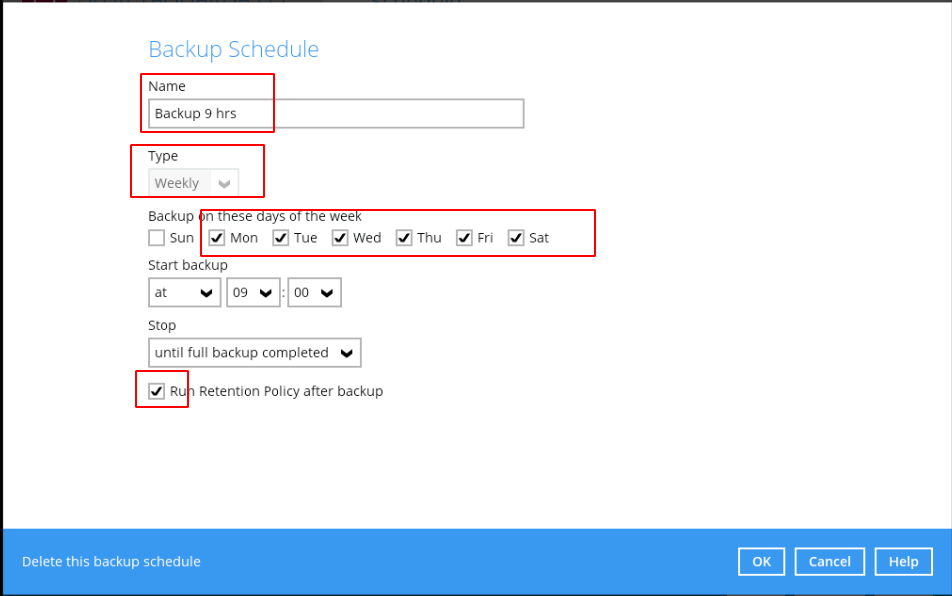
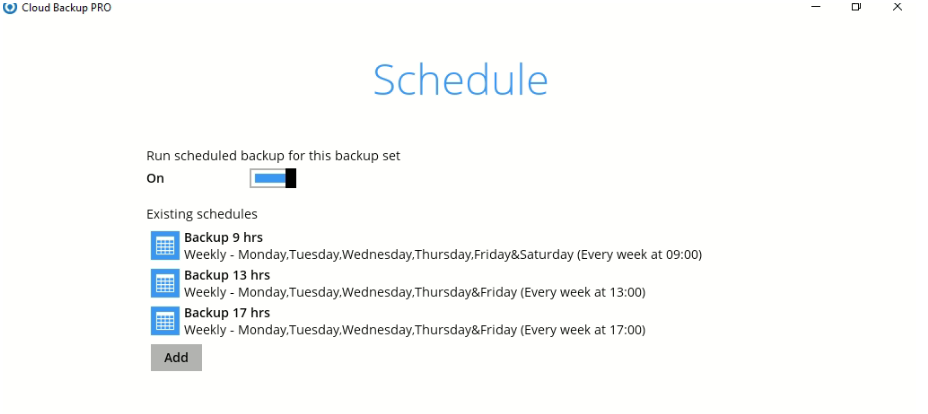
Apos configurado todos os horários clicar em Next
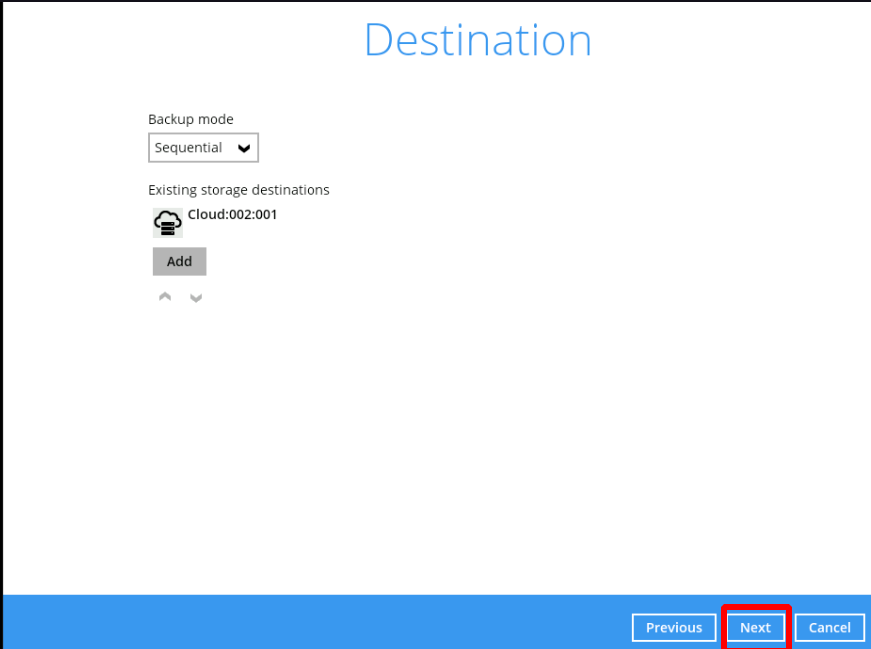
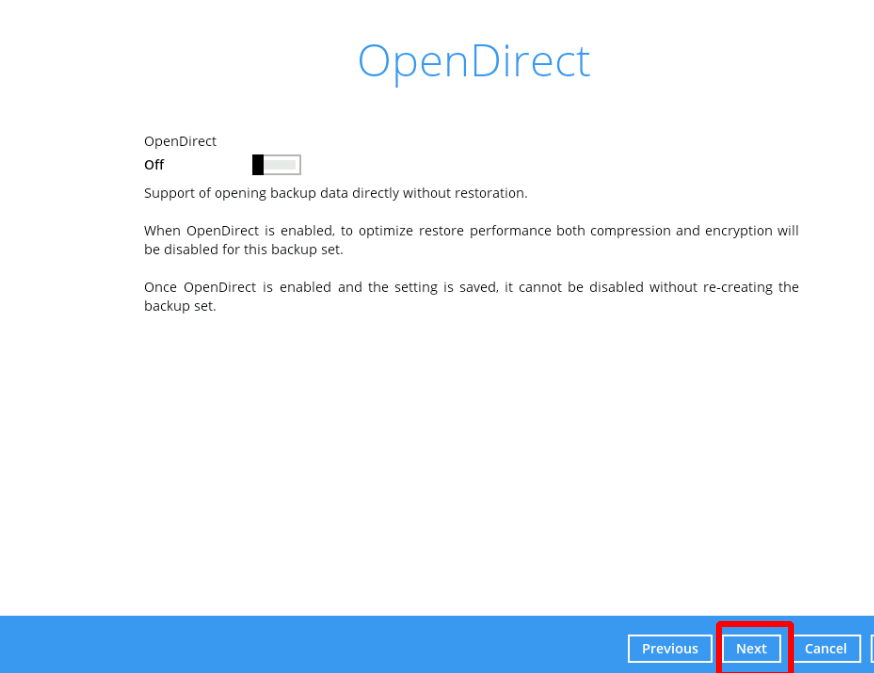
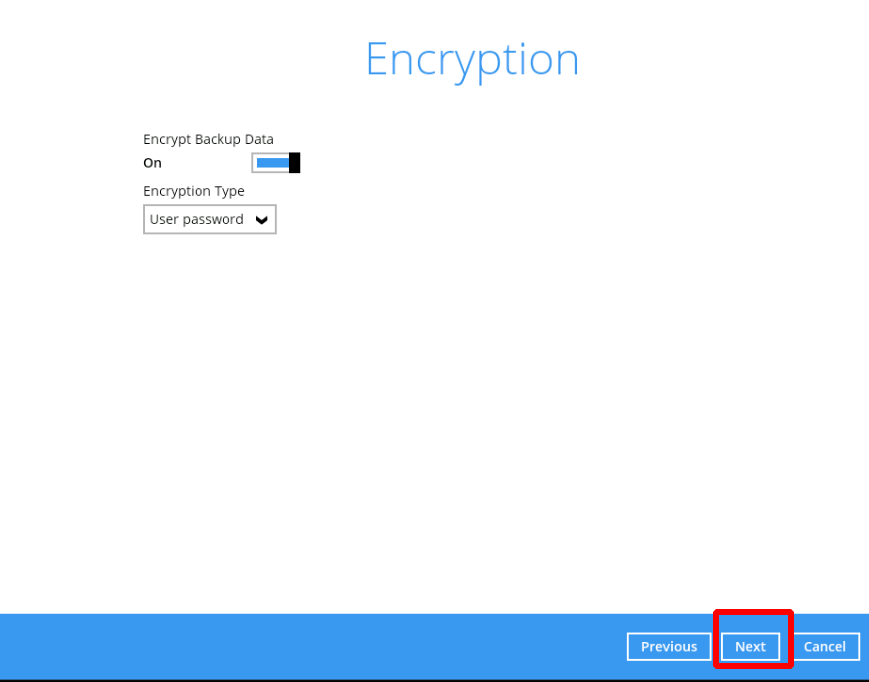
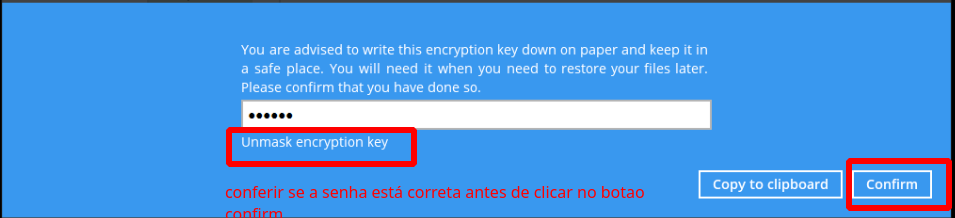
Configurando Politica de Retenção :
Voltar na tela inicial e clicar em "BACKUP SETS"
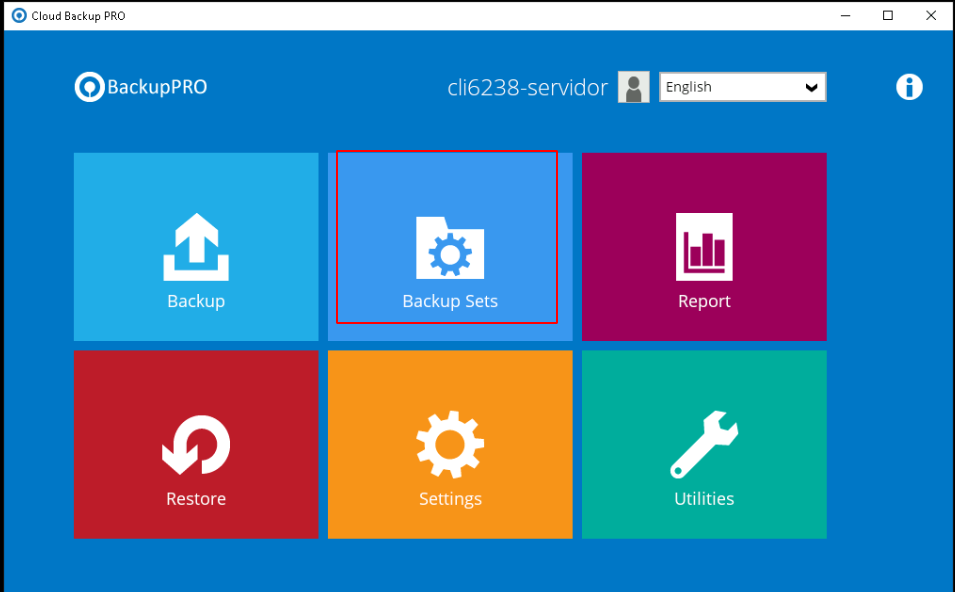
Seleciona a Rotina criada anteriormente:
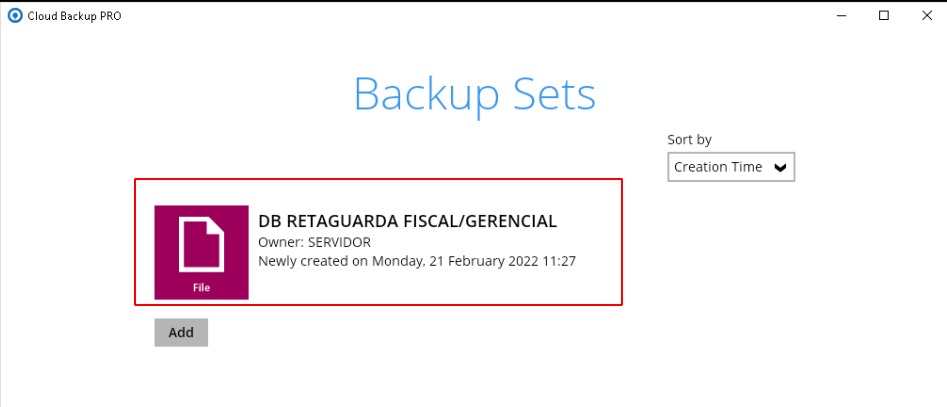
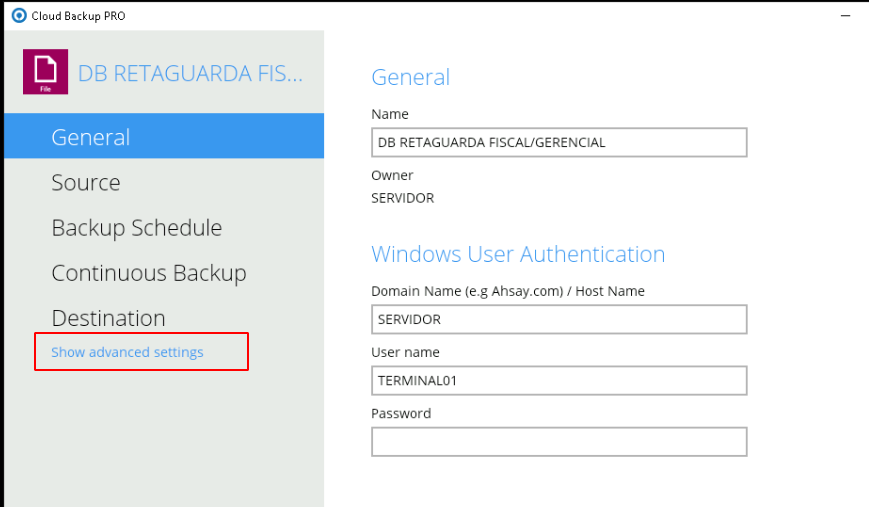
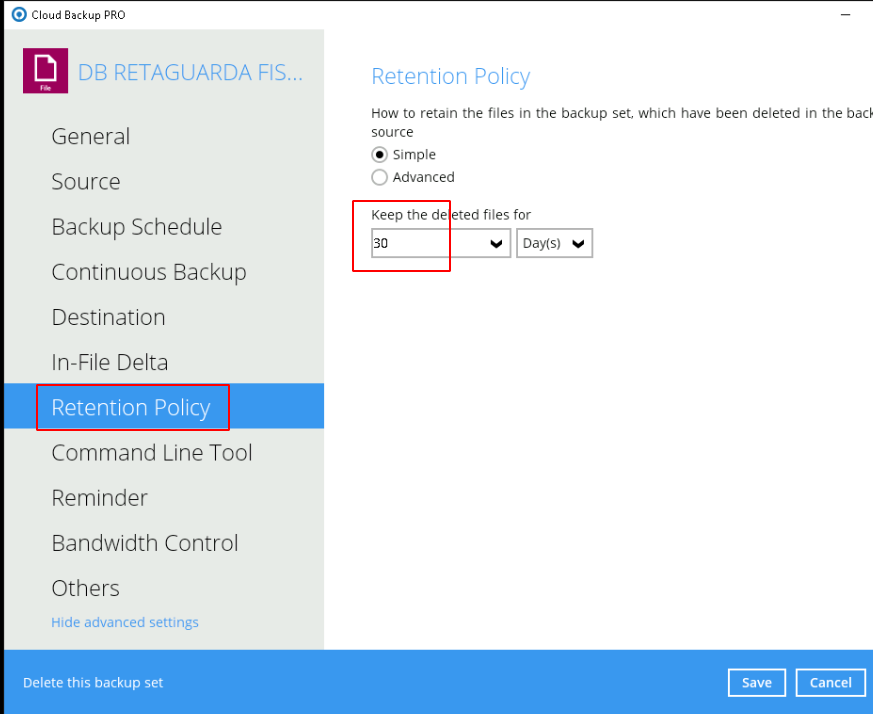
Subir o Backup Configurado: